Warning: Use of undefined constant title - assumed 'title' (this will throw an Error in a future version of PHP) in /data/www.zhuangjiba.com/web/e/data/tmp/tempnews8.php on line 170
电脑禁用u盘怎么解除取消这个设置呢
装机吧
Warning: Use of undefined constant newstime - assumed 'newstime' (this will throw an Error in a future version of PHP) in /data/www.zhuangjiba.com/web/e/data/tmp/tempnews8.php on line 171
2021年04月24日 07:30:00
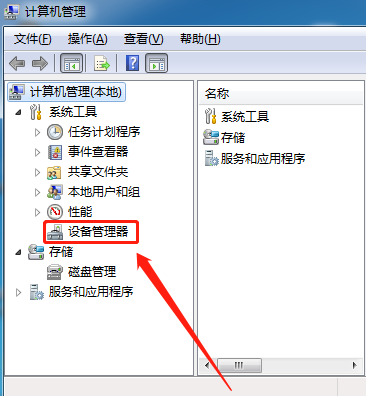
很多公司为了各种安全等方面的考量,将公司电脑都设置为了禁用U盘,使得平常往电脑上拷贝一个文件或者从电脑中拷贝出一个文件显得很无奈。那么电脑u盘被禁用了该怎么解除呢?
1、鼠标右击“计算机(或此电脑)”,选择管理,在左侧点击“设备管理器”。
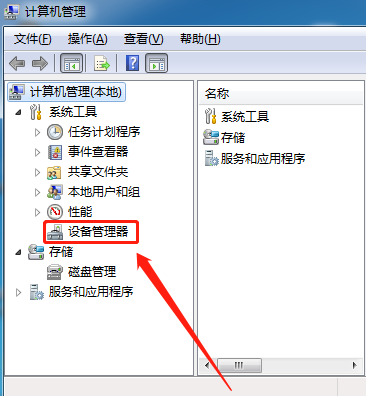
2、之后点击展开“通用串行总线控制器”,此时我们可以看到电脑系统所有USB接口。
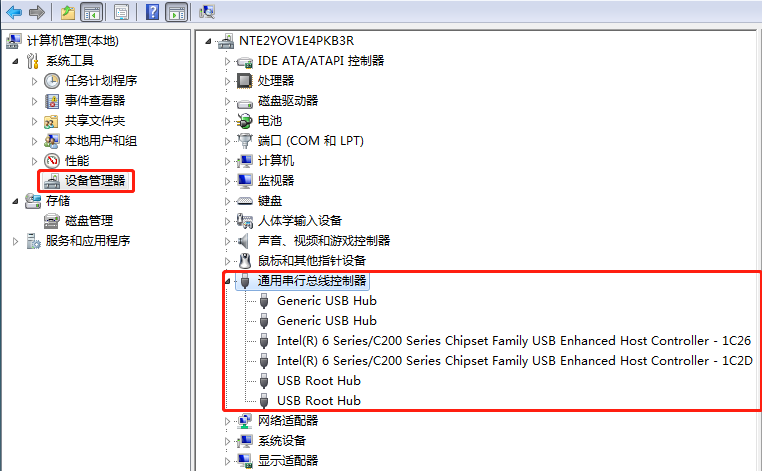
3、最后如果有发现带黄色感叹号的图标,这标志着USB被禁用,直接启用即可。
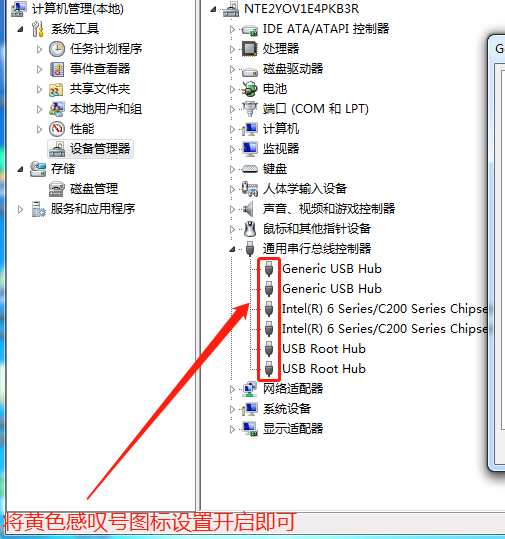
以上就是电脑禁用u盘怎么解除的方法了,希望这个方法对大家有帮助。
喜欢22




